Ako nahrávať video s prehrávanou hudbou na iPhone

Ak chcete vo svojich videách hudbu na pozadí, alebo konkrétnejšie, nahrajte prehrávanú skladbu ako hudbu na pozadí videa, existuje veľmi jednoduché riešenie.

Nie je nič otravnejšie, ako keď informácie o prichádzajúcom hovore zaberajú celú obrazovku. Apple to vie, a preto v najnovších verziách iOS a iPadOS pridal skrátené rozhranie pre upozornenia na prichádzajúce hovory na iPhone a iPad. Pri každom prichádzajúcom hovore sa informácie o hovore zobrazia iba ako banner v hornej časti obrazovky, z ktorého môžete rýchlo vidieť, kto vám volá, ako aj prijať alebo odmietnuť hovor.
Ak však uprednostňujete rozhranie hovorov na celú obrazovku, tento článok vám ukáže, ako nastaviť tento štýl rozhrania ako predvolený pre všetky prichádzajúce hovory na zariadeniach iPhone a iPad.
Povoľte režim celej obrazovky pre každý prichádzajúci hovor na iPhone
Krok 1 . Na iPhone spustíte aplikáciu Nastavenia klepnutím na ikonu ozubeného kolieska na domovskej obrazovke.
Krok 2 . V zobrazenom rozhraní aplikácie Nastavenia prejdite nadol a uvidíte položku s názvom Telefón , kliknite na ňu.
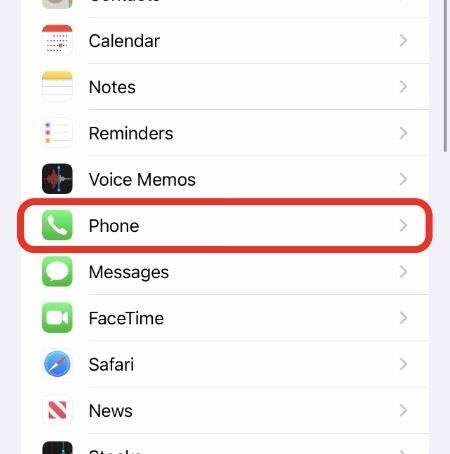
Krok 3 . Teraz kliknite na „ Prichádzajúce hovory “.
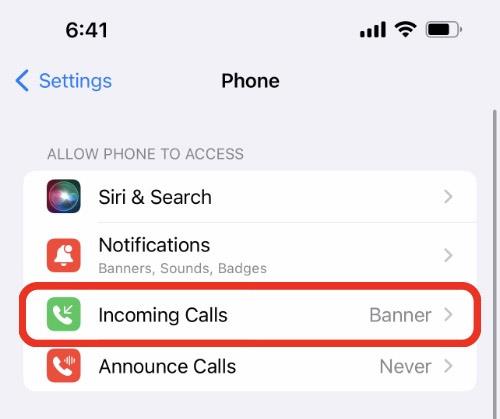
Krok 4 . Vyberte možnosť „ Celá obrazovka “ a to je všetko.
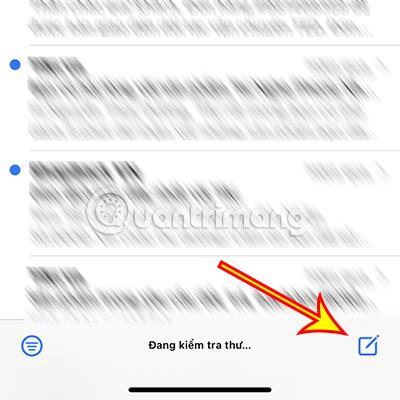
Povoľte režim celej obrazovky pre každý prichádzajúci hovor na iPade
Krok 1. Na iPade spustite aplikáciu Nastavenia kliknutím na ikonu ozubeného kolieska na domovskej obrazovke.
Krok 2 . Vyberte FaceTime zo zoznamu možností vľavo.
Krok 3. Teraz klepnite na časť „ Prichádzajúce hovory “.
Krok 4. Vyberte možnosť „ Celá obrazovka “.
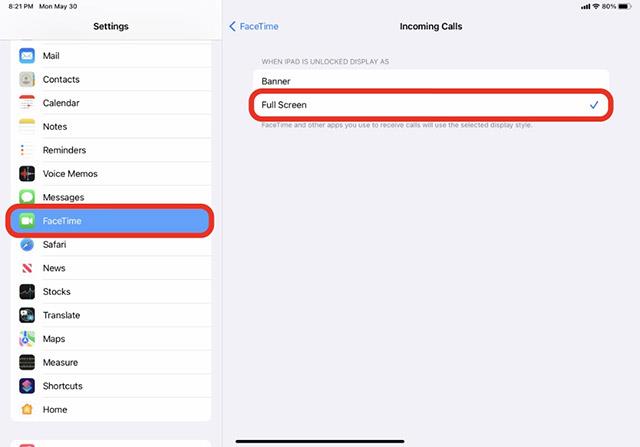
Odteraz sa pri každom hovore na vašom zariadení okamžite aktivuje režim celej obrazovky na vašom iPhone aj iPade. Zmenu môžete samozrejme vždy vrátiť tak, že znova prejdete vyššie uvedené kroky a ako posledný krok vyberiete možnosť Banner .
Prajeme vám, aby ste na svojom iPhone alebo iPad mali vždy ten najlepší zážitok!
Ak chcete vo svojich videách hudbu na pozadí, alebo konkrétnejšie, nahrajte prehrávanú skladbu ako hudbu na pozadí videa, existuje veľmi jednoduché riešenie.
Existujú dva rýchlejšie a jednoduchšie spôsoby, ako nastaviť odpočítavanie/časovač na vašom zariadení Apple.
Ak má váš iPhone alebo iPad pokazené tlačidlo napájania, stále môžete uzamknúť obrazovku (alebo ju dokonca reštartovať) pomocou funkcie dostupnosti s názvom AssistiveTouch. Tu je návod.
Kľúčovým bodom je, že keď otvoríte Centrum upozornení a potom prejdete do aplikácie fotoaparátu, znamená to, že oklamete YouTube, aby si myslel, že aplikácia je stále otvorená
Ak sa cítite naštvaní, že dostávate príliš veľa upozornení na správy od určitej osoby (alebo chatovej skupiny) v aplikácii Správy na vašom iPhone, môžete tieto otravné upozornenia jednoducho vypnúť.
Väčšina televízorov so systémom Android má dnes diaľkové ovládanie s obmedzeným počtom tlačidiel, čo sťažuje ovládanie televízora.
Cítili ste sa niekedy naštvaní, keď váš iPhone alebo iPad niekedy automaticky zapína obrazovku, keď príde upozornenie?
Toto je prvýkrát, čo spoločnosť Apple umožnila používateľom vybrať si aplikáciu tretej strany ako predvolený prehliadač v systéme iOS.
Ak chcete na iPhone nájsť staré správy, môžete to urobiť nasledujúcimi dvoma spôsobmi.
Pri fotení predným fotoaparátom na iPhone prevráti hľadáčik váš obrázok. S iOS 14 Apple konečne integroval toto jednoduché nastavenie do aplikácie Fotoaparát na svojich zariadeniach.
Funkciu Find My môžete úplne použiť na vzdialenú kontrolu výdrže batérie na iPhone alebo iPade, ktorý so sebou nenosíte.
Vytvorenie snímky obrazovky je jednou zo základných úloh, ktorú pravdepodobne každý používateľ iPhone niekedy použil.
V systéme iOS 14 a novších poskytuje spoločnosť Apple bezpečnostné odporúčania, ktoré vás upozornia, ak heslo, ktoré používate, ohrozuje váš účet.
Časy, keď ste sa snažili vysporiadať sa so zip archívmi na vašom iPhone alebo iPad, sú preč.
V systéme iOS 14 spoločnosť Apple predstavila mimoriadne užitočnú novú funkciu s názvom Back Tap.
Už ste niekedy zažili fenomén, že sa obrazovka vášho iPhone automaticky rozsvieti alebo stmavne „nezvyčajným“ spôsobom, čo spôsobuje veľa nepohodlia?
Priradením jedinečného názvu svojim AirPods ich v prípade potreby jednoducho nájdete a pripojíte k nim.
Ak tento klaster kľúčov nepotrebujete používať, môžete ho úplne vypnúť.
Vstavaná aplikácia Fotky na iOS a iPadOS obsahuje vstavanú funkciu, ktorá umožňuje flexibilne otáčať fotografie z rôznych uhlov.
Rozhranie na iPhone je vo všeobecnosti pomerne jednoduché a intuitívne, ale niekedy sa niektoré veci stále objavujú bez vysvetlenia, takže používatelia sa cítia zmätení.
Kontrola zvuku je malá, ale celkom užitočná funkcia na telefónoch iPhone.
Aplikácia Fotky na iPhone má funkciu spomienok, ktorá vytvára zbierky fotografií a videí s hudbou ako vo filme.
Apple Music sa od svojho prvého uvedenia na trh v roku 2015 mimoriadne rozrástol. K dnešnému dňu je po Spotify druhou najväčšou platenou platformou na streamovanie hudby na svete. Okrem hudobných albumov je Apple Music domovom aj tisícok hudobných videí, 24/7 rádií a mnohých ďalších služieb.
Ak chcete vo svojich videách hudbu na pozadí, alebo konkrétnejšie, nahrajte prehrávanú skladbu ako hudbu na pozadí videa, existuje veľmi jednoduché riešenie.
Hoci iPhone obsahuje vstavanú aplikáciu Počasie, niekedy neposkytuje dostatočne podrobné údaje. Ak chcete niečo pridať, v App Store je veľa možností.
Okrem zdieľania fotografií z albumov môžu používatelia pridávať fotografie do zdieľaných albumov na iPhone. Fotografie môžete automaticky pridávať do zdieľaných albumov bez toho, aby ste museli znova pracovať s albumom.
Existujú dva rýchlejšie a jednoduchšie spôsoby, ako nastaviť odpočítavanie/časovač na vašom zariadení Apple.
App Store obsahuje tisíce skvelých aplikácií, ktoré ste ešte nevyskúšali. Mainstreamové hľadané výrazy nemusia byť užitočné, ak chcete objavovať jedinečné aplikácie a púšťať sa do nekonečného rolovania s náhodnými kľúčovými slovami nie je žiadna sranda.
Blur Video je aplikácia, ktorá rozmazáva scény alebo akýkoľvek obsah, ktorý chcete na svojom telefóne, aby nám pomohla získať obraz, ktorý sa nám páči.
Tento článok vás prevedie tým, ako nainštalovať Google Chrome ako predvolený prehliadač v systéme iOS 14.


























